Como corrigir o código de erro 0x80004005
A Microsoft Books cunhou o código de erro 0x80004005(Error Code 0x80004005) como um erro não especificado(Unspecified error) , pois não informa o problema real e pode ocorrer em várias situações por diferentes motivos. Você pode encontrar esse erro principalmente ao usar o Explorador de Arquivos(File Explorer) ou após uma atualização do Windows . (Windows)Isso também é causado por software antivírus de terceiros que está bloqueando a ativação do (Activation)produto (Product)Windows ou arquivos corrompidos do sistema operacional. Hoje, trazemos um guia perfeito que o orientará sobre como corrigir o código de erro 0x80004005 nos sistemas Windows 10 .

Como corrigir o código de erro do (How to Fix )Windows 10 0x80004005?
(Error Code 0x80004005?
)
O erro não especificado(Unspecified) ocorre devido a vários motivos que são consolidados e listados abaixo para nossos valiosos leitores:
- Você pode enfrentar o erro 0x80004005 Unspecified ao (Unspecified)renomear, extrair ou excluir pastas(rename, extract or delete folders) no Explorador de Arquivos.
- Após atualizar seu sistema operacional(After updating your Operating System) , às vezes você pode encontrar o código de erro 0x80004005.
- Quando você enfrenta problemas ao visualizar ou extrair uma pasta compactada(while viewing or extracting a compressed folder) , o código de erro do Windows 10 0x80004005 aparecerá na tela.
- Você será notificado com o código de erro 0x80004005 sempre que encontrar problemas com as notificações do Windows(Windows notifications) .
- Erros de máquina virtual(Virtual Machine errors ) podem causar erros não especificados no sistema Windows .
- Muitas vezes, você enfrentará um erro não especificado em PCs com Windows 10 ao acessar o Outlook(while accessing Outlook) .
- Arquivos corrompidos ou ausentes(Corrupt or missing files) acionarão o código de erro 0x80004005 que pode ser corrigido limpando os arquivos temporários.
- Esse código de erro 0x80004005 geralmente ocorre em computadores com Windows XP(in Windows XP) .
- Se não houver permissões adequadas (no proper permissions) concedidas(granted) para arquivos ou pastas a serem acessados, isso levará a um erro não especificado no seu PC com Windows.
- Quando você tenta compartilhar(share) uma pasta ou arquivo em uma rede, mas falha(fails) , você pode ter que enfrentar o referido erro.
Embora a Microsoft ainda não tenha declarado nenhuma solução abrangente, os métodos discutidos neste artigo certamente devem ajudá-lo a se livrar do mesmo. Então, continue lendo!
Método 1: (Method 1: )Excluir entradas de script Java inválidas por meio (Delete Invalid Java Script Entries Via )do prompt de comando
(Command Prompt
)
Este método é a maneira mais simples e rápida de eliminar esse problema. O uso de comandos JavaScript ajudará a limpar o sistema de Java Script inválido que pode ter se acumulado ao longo do tempo. Veja como você pode fazer isso:
1. Inicie o Prompt(Command Prompt) de Comando digitando cmd na barra de pesquisa do Windows.( Windows search bar.)
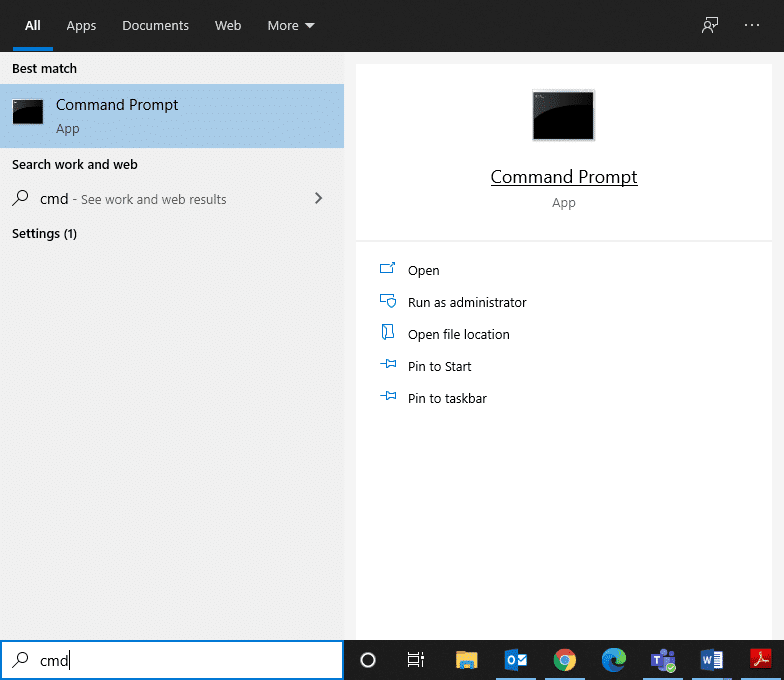
2. Digite os seguintes comandos um por um e pressione Enter :
Regsvr32 jscript.dll Regsvr32 vbscript.dll

3. Aguarde(Wait) a execução dos comandos, pois isso deve corrigir o código de erro 0x80004005 do Windows 10 .
Método 2: modificar ou excluir chaves do registro para corrigir erros de máquina virtual(Method 2: Modify or Delete Registry Keys to Fix Virtual Machine Errors)
O erro 0x80004005 não especificado(Unspecified) é acionado com mais frequência, por erros de máquina virtual(Virtual Machine) e ao acessar pastas compartilhadas. Você pode corrigir isso excluindo ou modificando as chaves do Registro .(Registry)
2A. Excluir chave do registro usando a caixa de diálogo Executar(2A. Delete Registry Key Using Run Dialog Box)
1. Inicie a caixa de diálogo Executar(Run ) pressionando as teclas Windows + R keys juntas.
2. Digite regedit e clique em OK , conforme mostrado.
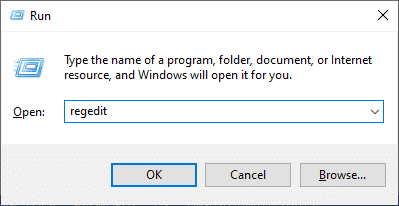
3. Agora, navegue pelo seguinte caminho:
Computer\HKEY_LOCAL_MACHINE\SOFTWARE\Microsoft\Windows NT\CurrentVersion\AppCompatFlags\Layers
- Clique duas vezes em HKEY _LOCAL_MACHINE .
- Agora, clique duas vezes em SOFTWARE.
- Clique duas vezes em Microsoft para expandi-lo.
- Agora, clique duas vezes em Windows NT > Versão Atual(Current Version) .
- Por fim, clique duas vezes em AppCompatFlags seguido por Layers , conforme ilustrado abaixo.
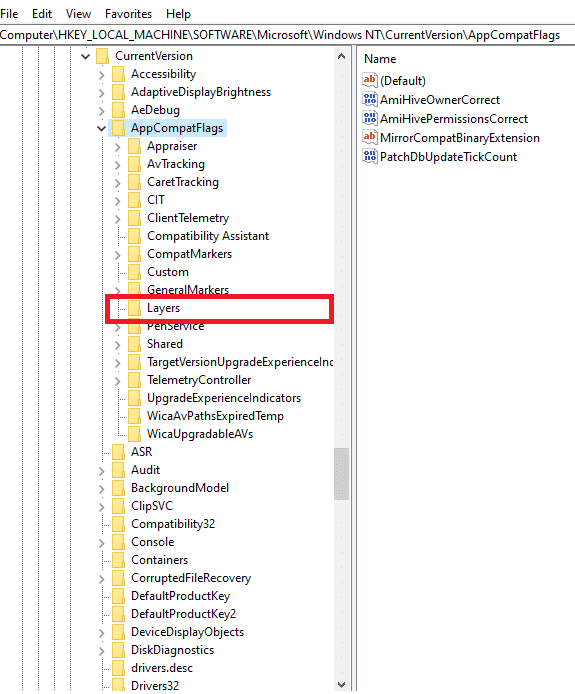
4. Se você encontrar a seguinte chave(following key) , clique com o botão direito nela e apague(Delete ) -a:
C:\ProgramFiles\Oracle\VirtualBox\VirtualBox.exe”= “DISABLEUSERCALLBACKEXCEPTION
2B. Modificar o valor do registro no Editor do Registro(2B. Modify Registry Value in Registry Editor)
1. Inicie o Editor do Registro(Registry Editor) e navegue até o caminho fornecido,(given path) conforme explicado anteriormente:
Computer\HKEY_LOCAL_MACHINE\SOFTWARE\Microsoft\Windows
2. Dê um duplo clique em Current Version e depois em Policies seguido de System , conforme mostrado.
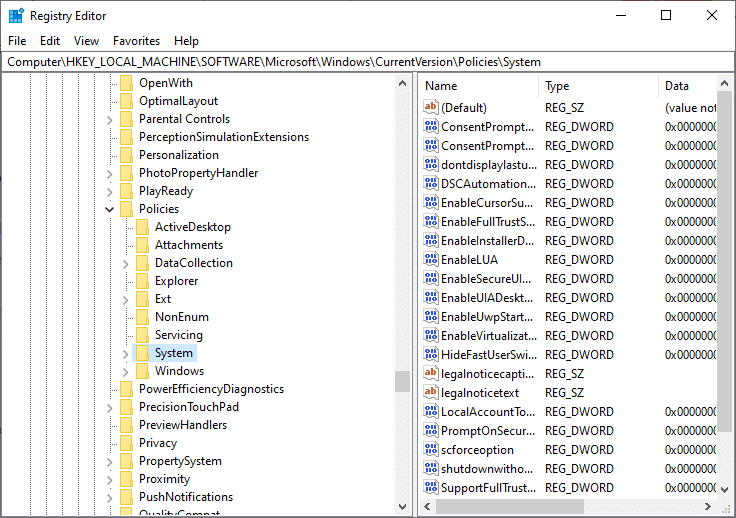
3. No painel direito, clique com o botão direito do mouse(right-click ) na tela vazia e clique em Novo(New ) para:
- crie um novo valor (LocalAccountTokenFilterPolicy)DWORD (32 bits)(DWORD (32-bit)) intitulado LocalAccountTokenFilterPolicy(Value) , se você usar um sistema operacional Windows de 32 bits .(32-bit)
- crie um novo valor QWORD (64 bits)(QWORD (64-bit)) intitulado LocalAccountTokenFilterPolicy(Value) para PC(LocalAccountTokenFilterPolicy) com Windows 10 de 64 bits .(64-bit)

4. Defina o valor Numérico(Numeric value) para 1 e clique em OK .
Por fim, reinicie o sistema e verifique se o código de erro 0x80004005 do (Error Code 0x80004005)Windows 10 foi resolvido.
Leia também: (Also Read:) Corrigir o código de erro do Windows Update 0x80072efe(Fix Windows Update Error Code 0x80072efe)
Método 3: Resolver o erro do Windows Update(Method 3: Resolve Windows Update Error)
O Windows 10 foi lançado em 2015 e uma atualização recente foi lançada para corrigir os bugs e erros manifestados nele. Apesar de suas vantagens óbvias, esta nova atualização resultou em vários erros como 0x80004005 Unspecified error. A atualização KB3087040 foi lançada para corrigir os problemas relacionados à segurança no Internet Explorer Flash Player . Mas muitos usuários registraram uma reclamação de que o processo de atualização não foi bem-sucedido e o seguinte prompt foi exibido na tela:
There were problems installing some updates, but we’ll try again later. If you keep seeing this and want to search the web or contact support for information, this may help Security Update for Internet Explorer Flash Player for Windows 10 for x64/x32 based Systems (KB3087040) – Error 0x80004005.
O código de erro(Error) 0x80004005 causado por falha na atualização do Windows pode ser resolvido pelos três métodos a seguir.
3A. Execute o solucionador de problemas do Windows Update(3A. Run the Windows Update Troubleshooter)
1. Procure o Painel de Controle( Control Panel) na barra de pesquisa do Windows(Windows search) e inicie-o aqui.
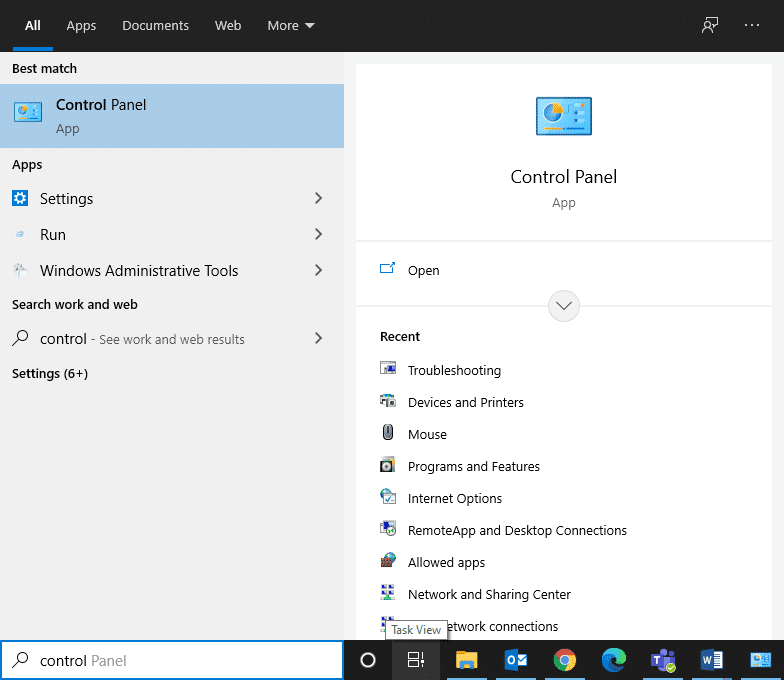
2. Agora, procure por Troubleshooting e clique nele, como mostrado.
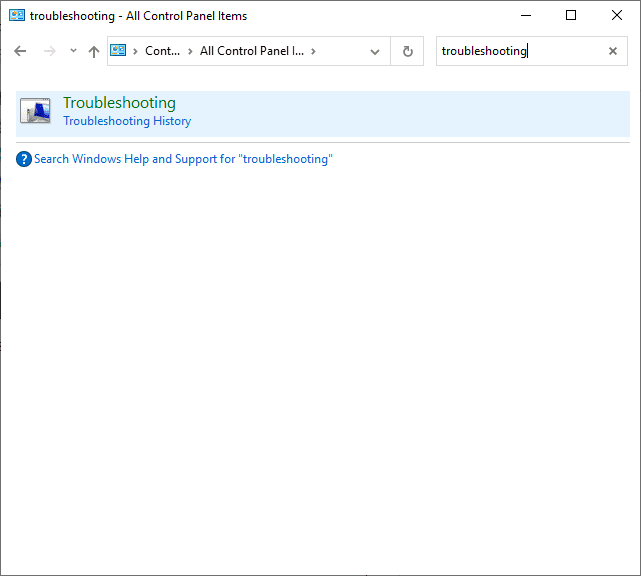
3. Agora, clique na opção Visualizar tudo(View all ) no painel esquerdo, conforme ilustrado.
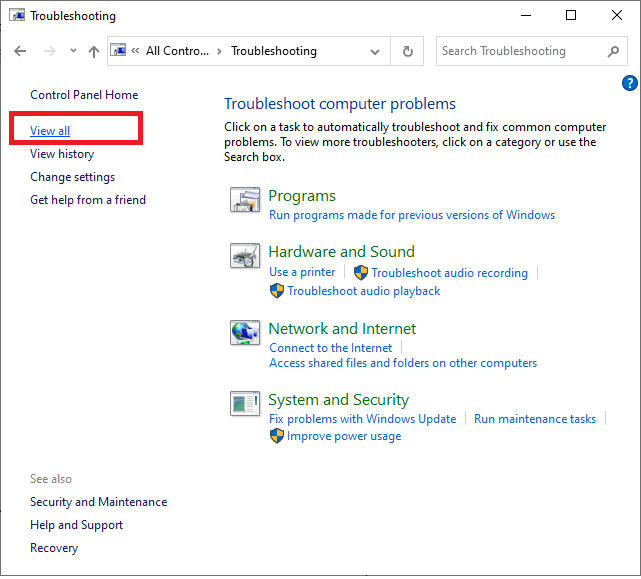
4. Na lista completa de solucionadores de problemas, clique na opção de atualização do Windows(Windows update ) , conforme mostrado.

5. Na nova janela, clique em Avançado(Advanced) .

6. Marque a caixa marcada Aplicar reparos automaticamente(Apply repairs automatically) e clique em Avançar(Next) .

7. Siga(Follow) as instruções na tela para concluir o processo de solução de problemas.
3B. Excluir tudo da pasta de downloads(3B. Delete Everything from Downloads Folder)
Quando os arquivos baixados do Windows Update estiverem corrompidos ou incorretos, você receberá o erro 0x80004005 Unspecified . Nesse caso, excluir esses arquivos deve ajudar.
1. Inicie o Explorador(File Explorer ) de Arquivos clicando nas Windows + E keys juntas.
2. Navegue até este caminho C:\Windows\SoftwareDistribution\Download .
Nota:(Note:) Se você baixou os arquivos em outra unidade(another drive) , substitua “C” pelo local da unidade correspondente.
3. Agora, selecione todos(select all ) os arquivos presentes no local clicando nas teclas (keys)Ctrl + A juntas e Delete -os, conforme ilustrado.

4. Repita o mesmo para limpar a Lixeira(Recycle bin ) também.
3C. Baixe e instale o Windows Update manualmente(3C. Download & Install Windows Update Manually)
Muitos usuários encontram o código de erro 0x80004005 e pode ser facilmente corrigido quando você baixa e instala as atualizações do Windows manualmente a partir do site oficial.
1. Pressione a tecla Windows(Windows key ) e clique no ícone Configurações .(Settings )

2. Agora, clique em Atualização e segurança(Update & Security ) na janela Configurações.
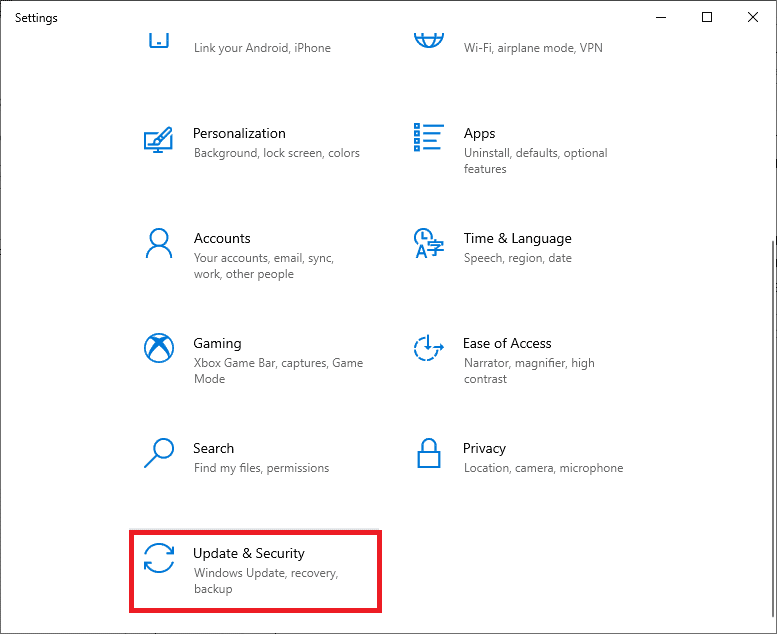
3. Verifique se há uma atualização pendente para download. Em caso afirmativo, anote o número da KB(KB number ) da atualização.
4. Em seguida, inicie um navegador da Web e digite Microsoft Windows update KBXXXXX download . Substitua XXXXX pelo número KB(Replace XXXXX with KB number) da atualização do Windows anotada na Etapa 3(Step 3) .
5. Baixe(Download ) a atualização e siga as instruções na tela para instalá-la em seu sistema.
Leia também: (Also Read:) Corrigir o código de erro do Windows Update 0x80073712(Fix Windows Update Error Code 0x80073712)
Método 4: Resolver o erro não especificado do Microsoft Outlook 0x80004005
(Method 4: Resolve Microsoft Outlook 0x80004005 Unspecified Error
)
Conforme discutido anteriormente, quando você envia um e- mail(Email) via Microsoft Outlook , você pode receber esta mensagem de erro: Enviando e recebendo o erro relatado 0x80004005: A operação falhou. (Sending and Receiving reported error 0x80004005: The operation failed.)Junto com essa mensagem de erro, você também pode encontrar o código de erro 0x800ccc0d(error code 0x800ccc0d) . Isso acontece devido ao recurso de bloqueio de script do software antivírus(Antivirus) ou devido a arquivos de registro corrompidos ou ausentes. Você pode corrigir rapidamente esse erro seguindo um dos dois métodos discutidos abaixo.
4A. Desative o Firewall do Windows e o antivírus de terceiros(4A. Disable Windows Firewall & Third-Party Antivirus )
Nota:(Note:) Um sistema sem escudos de segurança é mais vulnerável a ataques de malware e vírus. É sempre recomendável instalar um programa de software antivírus confiável.
Para resolver o erro relatado de envio(Sending) e recebimento(Receiving) 0x80004005 em seu sistema, é recomendável desabilitar e/ou desinstalar software antivírus de terceiros em seu sistema.
Observação:(Note:) as etapas podem variar de acordo com o programa antivírus(Antivirus) que você usa. Aqui, o Avast Free Antivirus foi tomado como exemplo.
Desativar o programa antivírus gratuito Avast
(Disable Avast Free Antivirus Program
)
1. Navegue até o ícone do Avast Antivirus(Avast Antivirus icon) na barra de tarefas(Taskbar) e clique com o botão direito nele.
2. Clique na opção de controle de escudos do Avast(Avast shields control ) , conforme mostrado.

3. Escolha Desativar Temporariamente o (Temporarily Disable) Avast usando qualquer uma das opções fornecidas:
- Desativar por 10 minutos
- Desativar por 1 hora
- Desativar até que o computador seja reiniciado
- Desativar permanentemente
Desabilitar o Firewall do Windows Defender(Disable Windows Defender Firewall)
1. Inicie o Painel de Controle(Control Panel ) procurando-o na barra de pesquisa do Windows .(Windows search)
2. Selecione View by > Category e, em seguida, clique na opção Sistema e segurança(System and Security) .

3. Agora, clique em Windows Defender Firewall, conforme mostrado.(Windows Defender Firewall, as shown.)

4. Selecione a opção Ativar ou desativar o Firewall do Windows Defender no(Turn Windows Defender Firewall on or off ) painel esquerdo.

5. Marque a caixa intitulada Desativar o Firewall do Windows Defender (não recomendado)(Turn off Windows Defender Firewall (not recommended) ) quantas vezes aparecer. Consulte dada pic para maior clareza.

6. Reinicie(Reboot ) seu sistema e verifique se o problema foi corrigido agora.
Nota:(Note:) Ative o Windows Defender Firewall(Windows Defender Firewall) , uma vez que o referido erro tenha sido corrigido.
Leia também: (Also Read:) Correção não é possível ativar o código de erro do Firewall do Windows 0x80070422(Fix Can’t turn on Windows Firewall Error code 0x80070422)
Se a desativação do antivírus não ajudou, você pode desinstalá-lo da seguinte maneira:
Desinstale o antivírus gratuito Avast(Uninstall Avast Free Antivirus )
1. Abra o Avast Free Antivirus em seu computador Windows.
2. Clique em Menu no canto superior direito.
3. Aqui, clique em Configurações(Settings) , conforme ilustrado abaixo.

4. Selecione Geral(General) no painel esquerdo e desmarque a caixa Ativar autodefesa(Enable Self-Defense) , conforme mostrado.
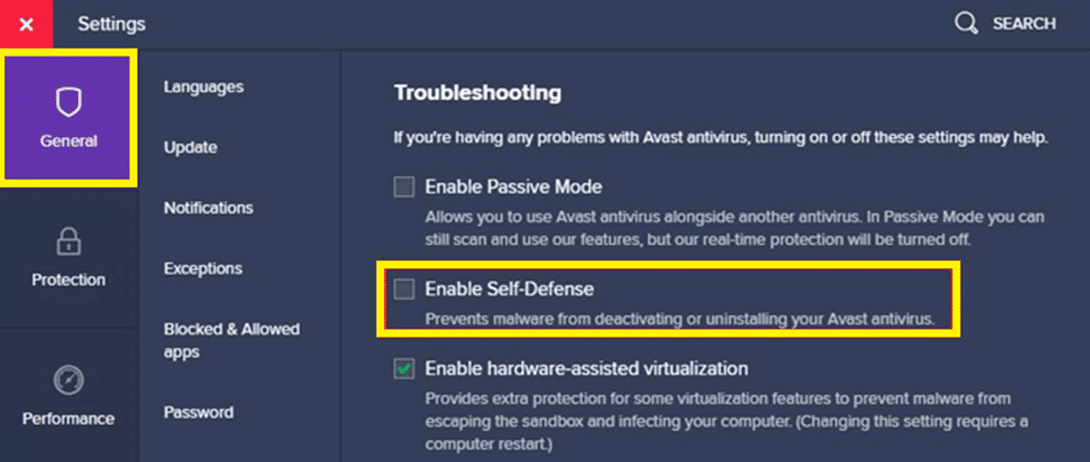
5. Um prompt será exibido na tela para confirmar que você deseja desativar o Avast . Portanto(Hence) , clique em OK para desativá-lo e sair do programa.
6. Inicie o Painel(Control Panel) de Controle procurando-o na barra de pesquisa do Windows e selecione (Windows)Programas e Recursos(Programs and Features) , conforme mostrado.

7. Selecione Avast Free Antivirus e clique em Desinstalar(Uninstall) , conforme destacado.

8. Prossiga clicando em Sim(Yes) no prompt de confirmação.
Nota: (Note:) O tempo(Time) necessário para desinstalar o programa antivírus será diferente de acordo com o tamanho do arquivo do aplicativo.
4B. Desativar notificação de email no Outlook(4B. Disable Mail Notification in Outlook)
Se o código de erro não desaparecer mesmo após a desativação do programa antivírus, tente este método alternativo. Quando você desabilita o recurso de notificação no Outlook , há uma alta probabilidade de que o erro relatado de envio(Sending) e recebimento(Receiving) 0x80004005 seja resolvido.
Observação:(Note:) esse método ajudará você a corrigir problemas relacionados ao recebimento de novos e-mails(receiving new emails) , mas pode não corrigir problemas relacionados ao envio de e-mails.(sending emails.)
Para desabilitar a notificação de email(Mail Notification) no Outlook , siga as etapas abaixo mencionadas:
1. Abra a conta do Outlook e clique em ARQUIVO(FILE) .
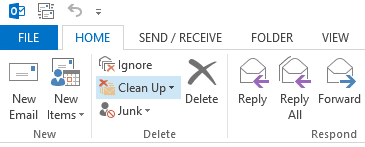
2. Em seguida, clique em Opções(Options) conforme ilustrado abaixo.

3. Mude para a aba Mail e desmarque a caixa Display a Desktop Alert , conforme destacado na figura abaixo.

4. Clique em OK nos prompts de confirmação que aparecem.
Método 5: limpar arquivos temporários
(Method 5: Clean up Temporary Files
)
Quando seu sistema tiver arquivos DLL ou arquivos de registro corrompidos, você encontrará o código de erro 0x80004005. Veja como corrigir o código de erro 0x80004005 Erro não especificado(Unspecified) no Windows 10 :
5A. Limpeza manual(5A. Manual Clean-up)
1. Navegue até o menu Iniciar(Start) e digite %temp% .
2. Clique em Abrir(Open ) para navegar até a pasta Temp .

3. Aqui, selecione todos(select all) os arquivos e pastas e clique com o botão direito.
4. Clique em Excluir(Delete ) para remover todos os arquivos temporários do seu sistema.

5. Por fim, redirecione para a Lixeira(Recycle Bin ) e repita a Etapa(repeat Step) 4 para excluir permanentemente os arquivos/pastas.
5B. Limpeza sistemática(5B. Systematic Clean-up)
1. Digite Limpeza de disco(Disk Cleanup) na barra de pesquisa do Windows e abra-a aqui.(Windows search)

2. Selecione a unidade( Drive) (por exemplo, C ) para a qual deseja realizar uma limpeza e clique em OK.

3. Marque a caixa denominada Arquivos de Internet Temporários(Temporary Internet Files ) e clique em Limpar arquivos do sistema(Clean up system files) .

5C. Excluir arquivos antigos do Windows(5C. Delete Windows Old Files)
C:\Windows\Downloaded Program Files folder contém os arquivos que são usados pelos controles ActiveX e Java Applets do Internet Explorer . Quando o mesmo recurso é utilizado em um site, você não precisa baixá-lo novamente, mas eles não são de muita utilidade. Eles ocupam espaço em disco e você deve limpá-los periodicamente. Embora raramente, mas se você tiver arquivos nesta pasta, exclua-os.
1. Navegue até Local Disk (C:) > Windows como mostrado na figura abaixo.
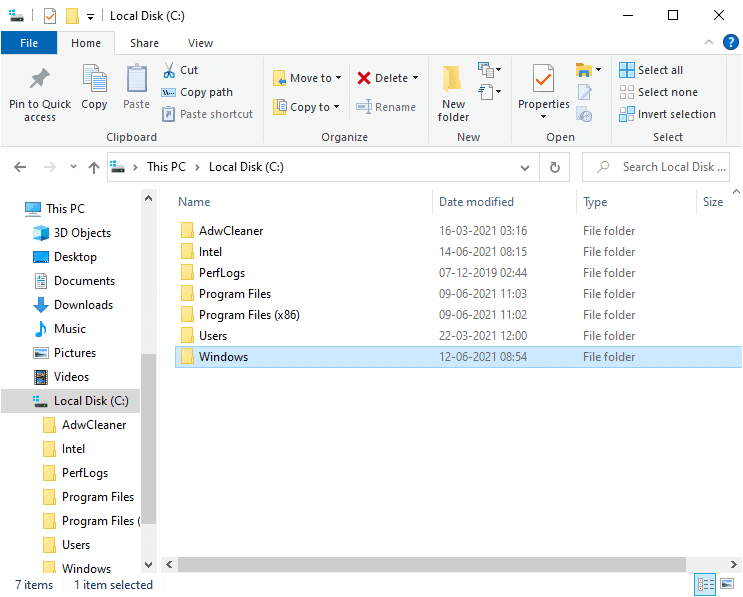
2. Role(Scroll) para baixo e clique duas vezes na pasta Downloaded Program Files .

3. Selecione todos os arquivos pressionando as Ctrl + A keys . Em seguida, clique com o botão direito do mouse e selecione Excluir(Delete) .
Leia também: (Also Read:) Como excluir arquivos temporários no Windows 10(How to Delete Temp Files in Windows 10)
Método 6: corrigir o código de erro 0x80004005 no Windows XP
(Method 6: Fix Error Code 0x80004005 on Windows XP
)
Leia aqui para saber mais sobre os códigos de erro do Windows XP e como corrigi-los(Windows XP error codes and how to fix them) .
6A: Boot Windows XP using CD/DVD
Quando você tenta iniciar um computador baseado no Windows XP e a ativação do produto Windows(Windows Product Activation) ( WPA ) está corrompida ou ausente, você enfrenta erros. Veja como corrigir o código de erro 0x80004005 em sistemas Windows XP :
1. Defina as configurações do seu sistema para inicializar a partir de uma unidade de CD ou DVD(boot from a CD or DVD drive) em vez de um sistema XP. Você pode fazer isso lendo as diretrizes(guidelines) associadas ao fabricante do seu PC.
2. Agora, insira (insert )o CD do Windows XP(Windows XP CD) em seu sistema com cuidado e reinicie o computador.
3. Você verá um prompt Pressione qualquer tecla para inicializar a partir do CD(Press any key to boot from CD) . Então, aperte qualquer tecla.
4. Pressione a tecla R(R key) quando solicitado: Para reparar uma instalação do Windows XP usando o Console de recuperação, pressione R.
(To repair a Windows XP installation by using Recovery Console, press R.
)

5. Em seguida, pressione a tecla (key)1 para continuar com a opção 1. C:\WINDOWS .
6. Digite a senha do administrador(Administrator Password) e pressione Enter para continuar.
7. Digite cd C:\WINDOWS\System32 e pressione Enter.
8. Digite REN File_Name.extension File_Name.old para renomear
Wpa.dbl Pidgen.dll Actshell.html Licdll.dll Regwizc.dll Licwmi.dll Wpabaln.exe file
9. Agora, digite <drive letter> : [Por exemplo, C: ].
10. Digite cd i386 e pressione Enter .
11. Aqui, digite os seguintes comandos um por um e pressione Enter .
- expand licwmi.dl_ %systemroot%\system32
- expand regwizc.dl_ %systemroot%\system32
- expand licdll.dl_ %systemroot%\system32
- expand wpabaln.ex_ %systemroot%\system32
- expand wpa.db_ %systemroot%\system32
- expand actshell.ht_ %systemroot%\system32
- copy pidgen.dll %systemroot%\system32
12. Depois de concluir a digitação dos comandos, digite Exit para sair do Console de recuperação(Recovery Console) .
13. Por fim, pressione a tecla Enter para reiniciar o sistema.
6B: Desinstalar o driver do adaptador Microsoft 6to4
(6B: Uninstall Microsoft 6to4 Adapter Driver
)
Veja como corrigir o código de erro 0x80004005 desinstalando dispositivos Microsoft 6to4 do seu sistema.
Nota:(Note:) Como todos esses dispositivos estão ocultos por padrão, você deve ativar a opção Mostrar dispositivos ocultos(Show hidden devices ) primeiro.
1. Inicie o Gerenciador de Dispositivos(Device Manager) procurando-o na barra de pesquisa do Windows .(Windows search)
2. Alterne para a guia Exibir e clique em (View )Mostrar dispositivos ocultos,(Show hidden devices, ) conforme mostrado abaixo.
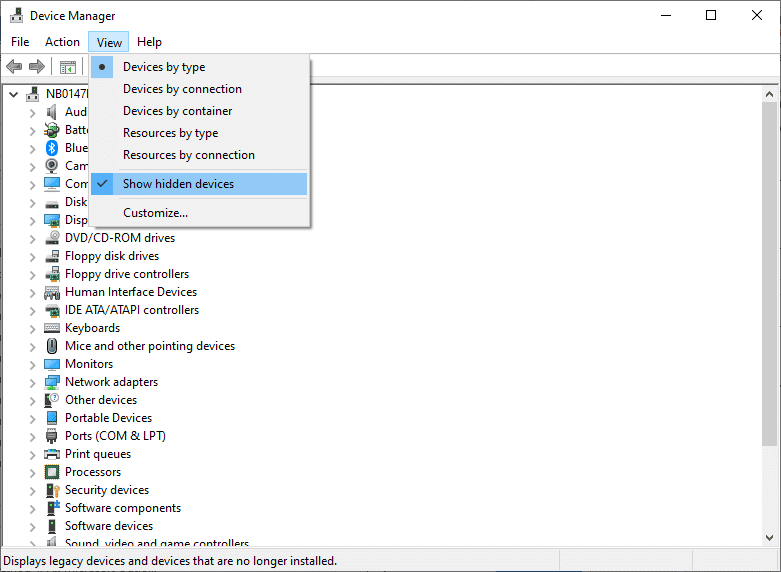
3. Agora, clique duas vezes nos adaptadores de rede(Network adapters) para expandi-los.
4. Aqui, clique com o botão direito do mouse no dispositivo começando com Microsoft 6to4 e selecione a opção Desinstalar(Uninstall ) , conforme destacado.
5. Repita o processo para todos os dispositivos Microsoft 6to4(Microsoft 6to4 devices) .
6. Depois de concluído, reinicie(restart ) o sistema e verifique se o erro 0x80004005 Unspecified foi corrigido.(Unspecified)
Códigos de erro relacionados
(Related Error Codes
)
Os métodos mencionados neste guia também podem ser usados para vários erros em sistemas baseados no Windows XP. (Windows)Esses códigos estão listados abaixo:
- Código de erro 0x80070002:(Error code 0x80070002: ) Sempre que o provedor de segurança padrão no Windows XP for alterado ou a letra da unidade do sistema for alterada, você enfrentará esse código de erro.
- Código de erro 0x8007007f ou 0x8007007e:(Error code 0x8007007f or 0x8007007e: ) Ao atualizar seu service pack, você obtém esse código de erro. Também ocorre devido a arquivos corrompidos ou incompatíveis em seu sistema.
- Código de erro 0x8009001d:(Error code 0x8009001d: ) Se você modificar intencionalmente ou inconscientemente o valor do registro MountedDevices , você enfrentará o código de erro 0x8009001d.
- Código de erro 0x80090006:(Error code 0x80090006: ) Sempre que você modificar a letra da unidade ou quando os locais padrão de arquivos ou pastas específicos forem desconhecidos, você encontrará esse erro.
- Código de erro 0x80004005:(Error code 0x80004005: ) Se o arquivo exigido pela ativação do produto Windows(Windows Product Activation) for modificado ou quando o programa antivírus de terceiros interferir na instalação do Windows XP , você receberá o código de erro 0x80004005.
- Código de erro 0x800705aa, 0x8007007e, 0x80004005:(Error code 0x800705aa, 0x8007007e, 0x80004005: ) Quando o Dpcdll.dll desaparece ou o sistema tem um arquivo Dpcdll.dll corrompido , você pode receber qualquer um desses códigos de erro.
- Código de erro 0x800705aa, 0x80070002, 0x80004005, 0x800405aa, 0x80090019:(Error code 0x800705aa, 0x80070002, 0x80004005, 0x800405aa, 0x80090019: ) esses erros ocorrem devido a problemas com aplicativos de terceiros.
- Código de erro 0x800703e7:(Error code 0x800703e7: ) Se você enfrentar problemas durante uma operação na página ou um disco obtiver um disco corrompido, você encontrará o código de erro 0x800703e7.
Recomendado:(Recommended:)
- Corrigir o código de erro da loja do Windows 10 0x80072efd(Fix Windows 10 Store Error Code 0x80072efd)
- Como corrigir dispositivos que não detectam iCUE(How to Fix iCUE Not Detecting Devices)
- Como converter MP4 para MP3 usando VLC, Windows Media Player, iTunes(How to Convert MP4 to MP3 Using VLC, Windows Media Player, iTunes)
- Como cancelar a inscrição em massa de canais do YouTube de uma só vez(How to Mass Unsubscribe YouTube Channels at Once)
Esperamos que este guia tenha sido útil e que você tenha conseguido corrigir o erro 0x80004005 Unspecified no Windows 10 PC( fix 0x80004005 Unspecified error on Windows 10 PC) . Nosso guia benéfico também deve ajudá-lo com erros associados. Deixe-nos saber para qual método funcionou. Se você tiver alguma dúvida/comentário sobre este artigo, sinta-se à vontade para soltá-los na seção de comentários.
Related posts
Fix Error Code 0x80004005: erro não especificado em Windows 10
Fix Windows Update Error Code 0x80072efe
Fix Network Adapter Error Code 31 em Device Manager
Fix Unable para instalar o Network Adapter Error Code 28
Fix Windows Store Error Code 0x803F8001
Fix Error Code 16: Este Request Was Bloqueado por Security Rules
Corrigir o zoom incapaz de conectar o código de erro 5003
Fix MHW Error Code 50382-MW1
Como Fix Application Error 0xc000007b
Fix Windows Installer Access Denied Error
Fix Office Activation Error Code 0xC004F074
Fix USB Não está funcionando Error Code 39
Corrigir o código de erro 0xc0000225 no Windows 10
Fix O sistema não pode encontrar o arquivo especificado Error Code 0x80070002
Fix Windows Update Error 0x800704c7
Fix Windows Update Error 0x80070020
Corrigir o código de erro 0x8007007f no Windows 11
Como Fix Application Error 0xc0000005
Fix USB Error Code 52 Windows não é possível verificar a assinatura digital
Como Fix Application Error 523
